
- Tableau 教程
- Tableau - 首页
- Tableau - 概述
- Tableau - 环境设置
- Tableau - 入门
- Tableau - 导航
- Tableau - 设计流程
- Tableau - 文件类型
- Tableau - 数据类型
- Tableau - 显示方式
- Tableau - 数据术语
- Tableau 数据源
- Tableau - 数据源
- Tableau - 自定义数据视图
- Tableau - 提取数据
- Tableau - 字段操作
- Tableau - 编辑元数据
- Tableau - 数据连接
- Tableau - 数据混合
- Tableau 计算
- Tableau - 运算符
- Tableau - 函数
- Tableau - 数值计算
- Tableau - 字符串计算
- Tableau - 日期计算
- Tableau - 表格计算
- Tableau - LOD 表达式
- Tableau 排序和筛选
- Tableau - 基本排序
- Tableau - 基本筛选
- Tableau - 快速筛选
- Tableau - 上下文筛选
- Tableau - 条件筛选
- Tableau - 前N筛选
- Tableau - 筛选操作
- Tableau 图表
- Tableau - 条形图
- Tableau - 线形图
- Tableau - 饼图
- Tableau - 交叉表
- Tableau - 散点图
- Tableau - 气泡图
- Tableau - 子弹图
- Tableau - 箱线图
- Tableau - 树状图
- Tableau - 累积图
- Tableau - 甘特图
- Tableau - 直方图
- Tableau - 运动图表
- Tableau - 瀑布图
- Tableau 高级
- Tableau - 仪表板
- Tableau - 格式化
- Tableau - 预测
- Tableau - 趋势线
- Tableau 有用资源
- Tableau - 问答
- Tableau - 快速指南
- Tableau - 有用资源
- Tableau - 讨论
Tableau - 交叉表
Tableau 中的交叉表图表也称为文本表,它以文本形式显示数据。该图表由一个或多个维度和一个或多个度量组成。此图表还可以显示度量字段值的各种计算,例如累计总计、百分比总计等。
简单交叉表
使用 Sample-superstore,让我们计划获取每个细分市场在每个地区的销售额。您需要使用可用的订单日期显示每个年份的此数据。要实现此目标,以下是步骤。
步骤 1 - 将维度订单日期拖放到列架上。
步骤 2 - 将维度区域和细分市场拖放到行架上。
步骤 3 - 将度量销售额拖放到标记下的标签架上。
以下图表显示了交叉表。
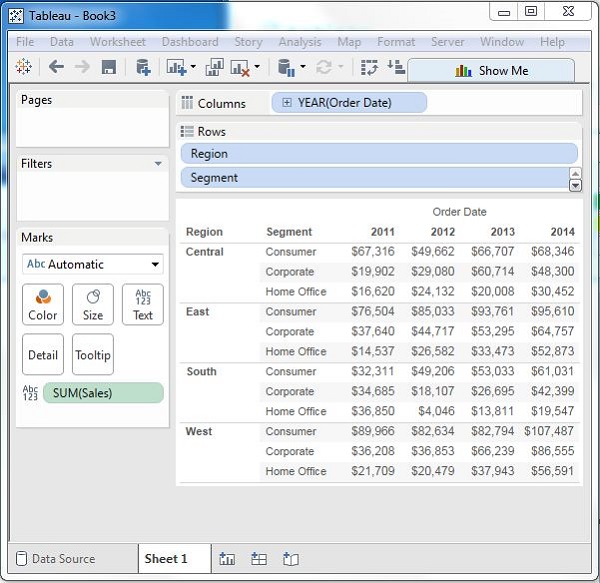
交叉表 - 颜色编码
您可以通过将度量字段拖放到颜色架上(如下面的屏幕截图所示)来获得交叉表图表中颜色编码的值。此颜色编码根据度量值显示颜色的强度。较大的值比较小的值具有较深的阴影。
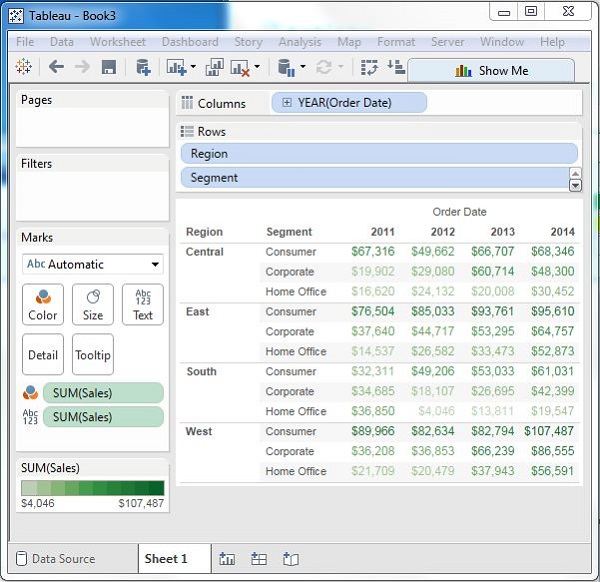
带有行百分比的交叉表
除了颜色编码之外,您还可以对度量值中的值应用计算。在以下示例中,我们应用计算以查找每行的销售额百分比总计,而不仅仅是销售额。为此,右键单击标记卡中存在的 SUM(Sales),然后选择选项添加表格计算。然后,选择总计的百分比,并将其汇总为表格(横向)。
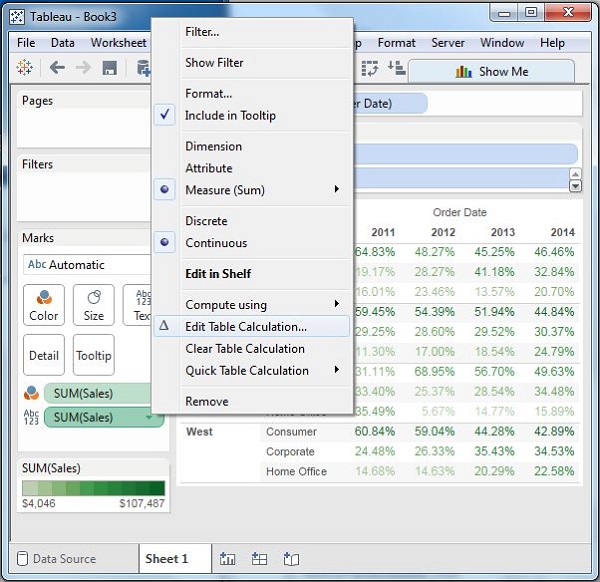
在上述屏幕中单击“确定”后,您将找到使用百分比值创建的交叉表图表,如下面的屏幕截图所示。
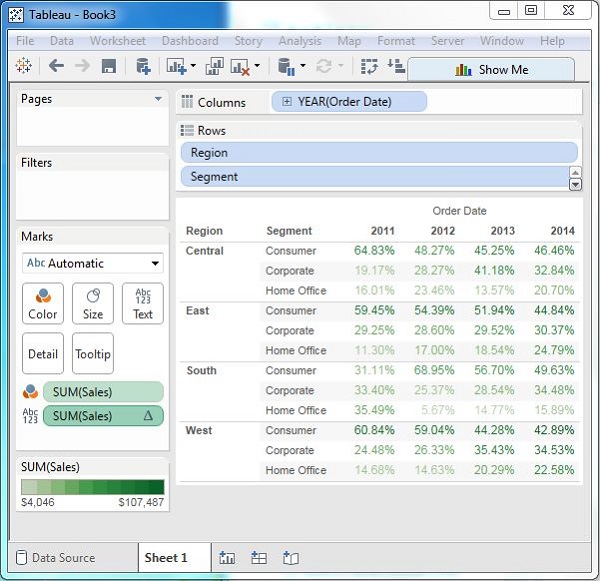
广告